Você está procurando dominar teste de API usando JMeter? Neste tutorial abrangente, forneceremos um guia passo a passo para usar o JMeter para teste de API. Seja você um iniciante ou um testador experiente, este tutorial cobrirá tudo o que você precisa saber para usar o JMeter de forma eficaz para teste de API.
O que é JMeter?
JMeter é uma ferramenta de teste de desempenho de código aberto que é amplamente utilizada para testar o desempenho e a carga de aplicações web. Ela permite que os usuários simulem vários cenários e meçam o desempenho da aplicação alvo sob diferentes cargas e condições.
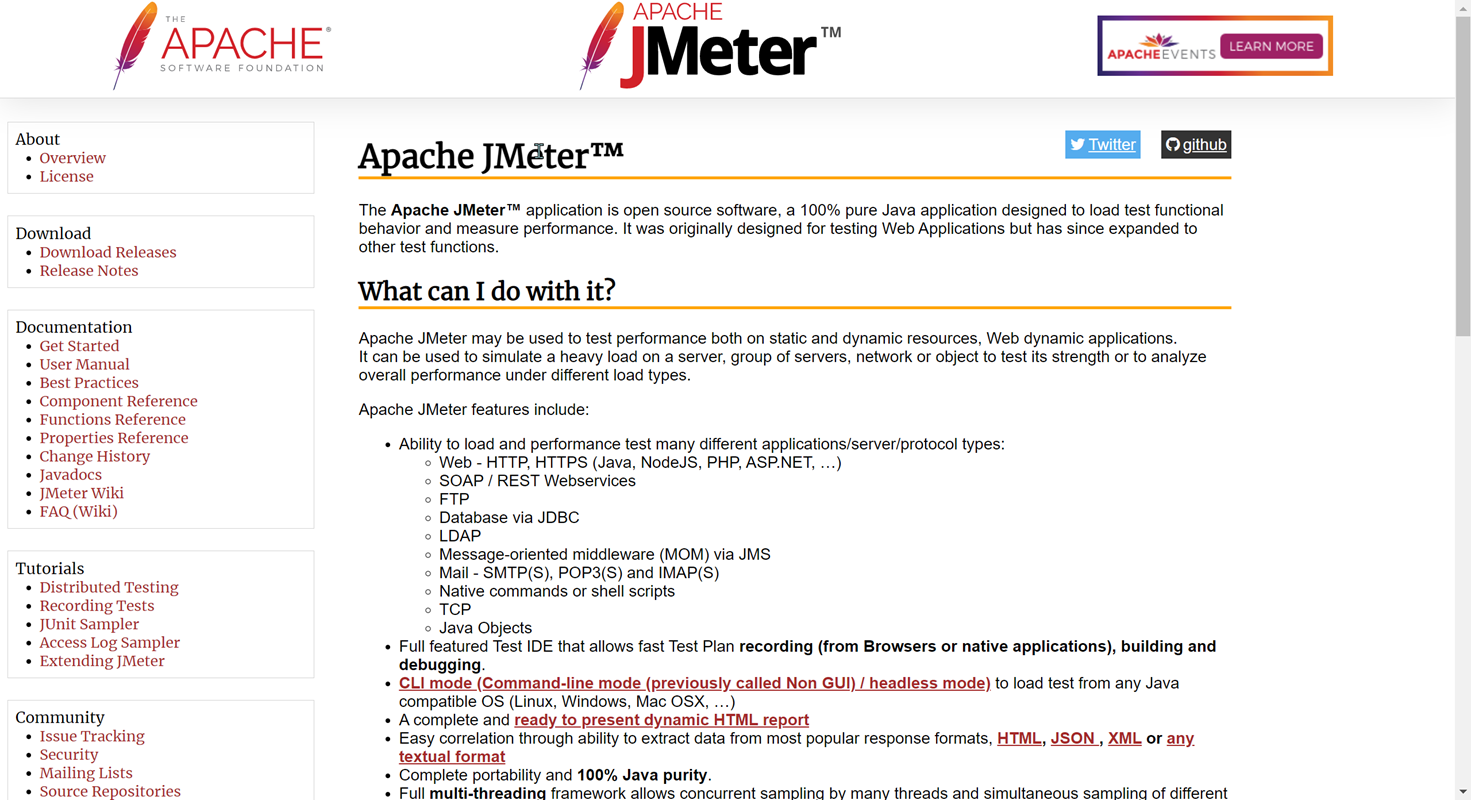
O JMeter suporta uma ampla gama de protocolos, como HTTP, SOAP, HTTPS, FTP, JDBC e mais, tornando-o adequado para testar diferentes tipos de aplicações. Com o JMeter, os usuários podem criar planos de teste, definir cenários de teste e gerar relatórios detalhados para analisar o desempenho de suas aplicações. É uma ferramenta versátil e poderosa que ajuda desenvolvedores e testadores a garantir a confiabilidade, escalabilidade e eficiência de suas aplicações web.
Por que JMeter para Teste de API?
O JMeter é uma excelente escolha para teste de API devido à sua versatilidade, robustez e natureza de código aberto. Ele permite scripts de teste reutilizáveis para testes de API automatizados e consistentes, simulando numerosos usuários virtuais para testes de desempenho e carga. O JMeter oferece compatibilidade entre plataformas, relatórios detalhados, extensibilidade de plugins, capacidades de teste de estresse e um processo simplificado de teste de API.
Com sua flexibilidade, confiabilidade e profundidade, o JMeter é uma ferramenta poderosa para automatizar testes de API completos e obter insights valiosos sobre o desempenho da API em diversas condições.
Preparação do JMeter para Teste de API
Para baixar e configurar o ambiente do JMeter, siga estas etapas:
Baixar JMeter:
- Vá para o site oficial do JMeter, escolha a versão apropriada do JMeter para o seu sistema operacional (por exemplo, Windows, Linux, macOS) e clique no link de download.
- Uma vez que o download esteja completo, extraia o arquivo baixado para um diretório de sua escolha. Isso criará o diretório de instalação do JMeter. Antes de executar o JMeter, verifique se você tem o Java Development Kit (JDK) instalado em seu sistema. O JMeter requer JDK para funcionar.
Configurar:
- Configure as variáveis de ambiente para o Java. Este passo pode variar dependendo do seu sistema operacional.
Para Windows: Defina a variável de ambiente JAVA_HOME para o diretório onde o JDK está instalado (por exemplo, C:\Program Files\Java\jdk1.x.x_xx).
Para Linux/macOS: Defina a variável de ambiente JAVA_HOME no seu perfil de shell (por exemplo, ~/.bashrc ou ~/.bash_profile).
2. Abra um prompt de comando ou terminal e navegue até o diretório bin do JMeter. Execute o arquivo executável do JMeter:
Para Windows: Execute jmeter.bat.
Para Linux/macOS: Execute ./jmeter.sh.
- O JMeter será iniciado, e você pode começar a usá-lo para criar e executar testes de desempenho.
Teste de Carga do JMeter: Conexão Longa e Curta
O JMeter é utilizado para teste de desempenho de API única, especificamente para testar a carga de uma interface particular. Para teste de desempenho baseado em cenários, o LoadRunner (LR) é utilizado. No JMeter, ao adicionar uma solicitação HTTP, selecionar "keepalive" indica uma conexão longa, enquanto deixá-la desmarcada indica uma conexão curta.
- O conceito de conexões longas e curtas se aplica a conexões TCP. Uma conexão TCP é um canal bidirecional que pode permanecer aberto por um período de tempo.
- Uma conexão longa refere-se à manutenção da conexão após o estabelecimento do link e à manutenção dela ativa durante períodos de inatividade. É menos segura. Uma conexão curta, por outro lado, é encerrada após cada comunicação e uma nova conexão é estabelecida para a próxima comunicação.
- Conexões longas são comumente utilizadas em cenários que requerem comunicação contínua, como envio de mensagens e reutilização de links. Conexões curtas são comumente utilizadas na tecnologia HTTP, onde uma conexão pode ser mantida aberta por um período de tempo.
- A implementação de uma conexão longa envolve o programa cliente enviando um pacote keep-alive para o programa servidor em intervalos regulares. Se o pacote keep-alive não for enviado por um longo período, o programa servidor desconectará a conexão.
- O HTTP 1.1 por padrão mantém as conexões ativas, enquanto o HTTP 1.0 utiliza conexões curtas.
- Conexões longas são comumente utilizadas em conexões de banco de dados. O uso frequente de conexões curtas pode levar a erros de socket, e a criação frequente de sockets também desperdiça recursos.
Esses componentes coletivamente permitem testes eficientes e abrangentes no JMeter.
Como Automatizar Teste de API Usando JMeter?
- Criar um Plano de Teste: Na interface do JMeter, clique com o botão direito no elemento Plano de Teste na árvore do Plano de Teste e selecione "Adicionar" -> "Threads (Usuários)" -> "Grupo de Threads". Isso criará um elemento Grupo de Threads, que representa um grupo de usuários.
- Configurar o Grupo de Threads: Defina o número desejado de threads (usuários virtuais) e o período de escalonamento (tempo para iniciar todas as threads) no elemento Grupo de Threads. Você também pode especificar a contagem de loops e a duração do teste.
- Adicionar um Amostrador de Solicitação HTTP: Clique com o botão direito no Grupo de Threads, selecione "Adicionar" -> "Amostrador" -> "Solicitação HTTP". Isso adicionará um Amostrador de Solicitação HTTP ao Grupo de Threads.
- Configurar o Amostrador de Solicitação HTTP: Forneça os detalhes necessários, como o nome do servidor ou endereço IP, porta, protocolo, caminho e método (GET, POST, etc.) no Amostrador de Solicitação HTTP. Você também pode adicionar parâmetros, cabeçalhos e dados de corpo conforme necessário.
- Adicionar Escutadores: Escutadores são usados para visualizar e analisar os resultados do teste. Clique com o botão direito no Grupo de Threads, selecione "Adicionar" -> "Escutador" e escolha o escutador desejado, como "Ver Resultados da Árvore" ou "Relatório Resumido".
- Executar o Teste: Clique no botão "Executar" na barra de ferramentas do JMeter para iniciar a execução do teste. O JMeter enviará solicitações para os endpoints de API especificados com base nas configurações configuradas.
- Analisar os Resultados: Após a conclusão da execução do teste, analise os resultados usando os escutadores escolhidos. Você pode visualizar tempos de resposta, taxas de erro e outras métricas para avaliar o desempenho e a funcionalidade da API.
- Personalizar e Aprimorar o Teste: O JMeter fornece várias opções para personalizar e aprimorar seus testes de API. Você pode adicionar afirmações para validar os dados de resposta, usar temporizadores para introduzir atrasos entre as solicitações e incorporar controladores de lógica para criar cenários de teste complexos.
Seguindo essas etapas, você pode usar o JMeter de forma eficaz para realizar teste de API e avaliar o desempenho e a funcionalidade de suas APIs.
Alternativa ao Apache JMeter para teste de API: Apidog
Apidog é uma ferramenta mais inteligente para design, desenvolvimento e teste de API. Comparado ao software JMeter, o Apidog possui as seguintes vantagens:
- Fácil de Usar: O Apidog fornece uma interface simples e amigável, eliminando a necessidade de scripts ou configurações complexas para realizar teste de API. Ele também oferece templates gratuitos e exemplos para ajudar os usuários a criar solicitações de API mais rapidamente.
- Teste Automatizado: O Apidog oferece capacidades de teste automatizado, permitindo que os usuários reduzam o tempo e a mão de obra do teste. Os usuários podem configurar planos de teste, e o Apidog executará automaticamente os testes, gerando resultados e relatórios de teste. Além disso, o Apidog suporta suítes de teste, permitindo a execução de vários casos de teste ao mesmo tempo para aumentar a eficiência do teste.
- Suporte a Múltiplos Ambientes: O Apidog suporta múltiplos ambientes de teste, permitindo que os usuários testem diferentes APIs alternando entre ambientes. Os usuários podem definir variáveis de ambiente, e o Apidog automaticamente alternará a URL e os parâmetros para as solicitações de API. Além disso, o Apidog suporta importação e exportação de ambientes, facilitando o compartilhamento de ambientes de teste entre diferentes dispositivos ou equipes.
- Colaboração e Compartilhamento: O Apidog facilita a colaboração e o compartilhamento entre membros da equipe ou outros, permitindo compartilhar resultados e dados de testes. Os usuários podem exportar resultados e relatórios de teste em formato HTML. Além disso, o Apidog suporta colaboração em equipe e gerenciamento de permissões, permitindo que os membros da equipe compartilhem recursos de design e teste de API.
Em resumo, o Apidog é mais amigável e inteligente comparado ao JMeter, ajudando os usuários a conduzir teste e gerenciamento de API de maneira mais eficiente. Seja você um desenvolvedor individual ou uma equipe dentro de uma organização, o Apidog pode aumentar a eficiência e qualidade do teste de API. Consequentemente, um número crescente de usuários estão escolhendo utilizar o Apidog em vez do JMeter. Clique aqui para se registrar gratuitamente e começar a usar o Apidog.
Conclusão
Ao final deste tutorial, você terá uma compreensão sólida dos conceitos de teste de desempenho e será capaz de usar o JMeter de forma eficaz para testar o desempenho de suas aplicações. Então, vamos mergulhar e começar a dominar o teste de desempenho com o JMeter!



